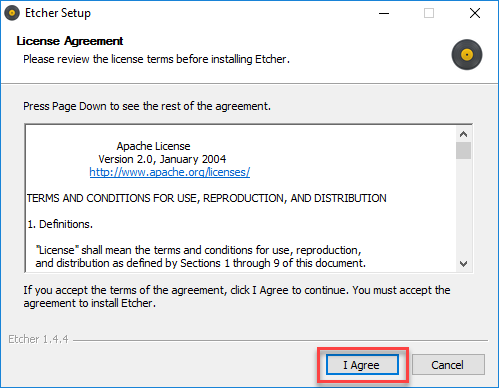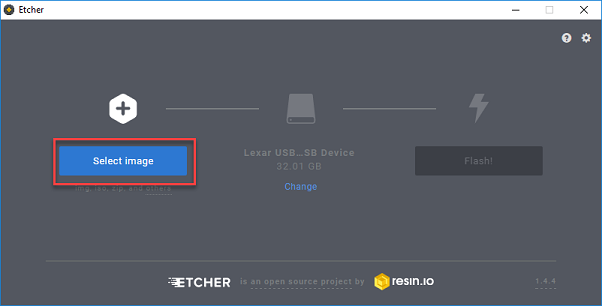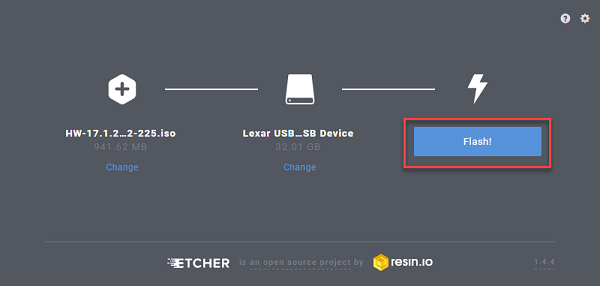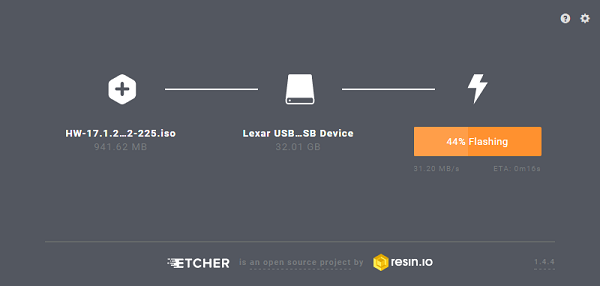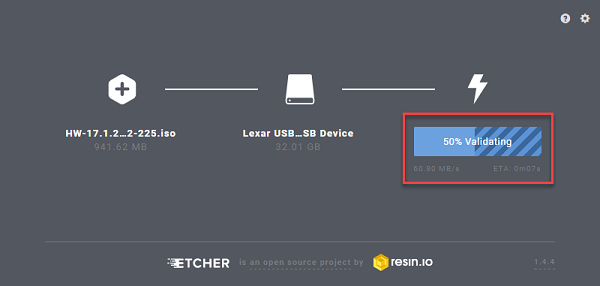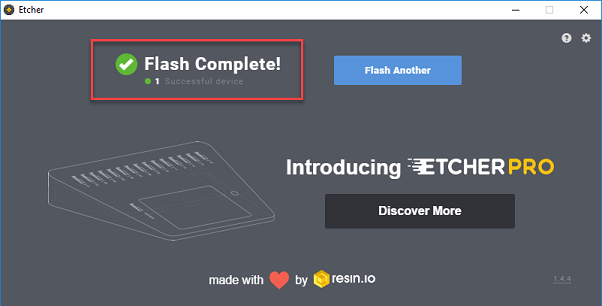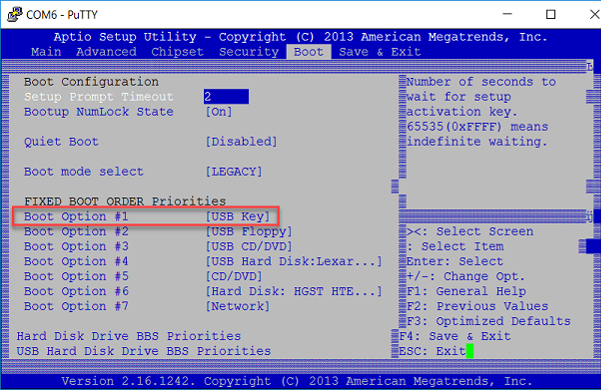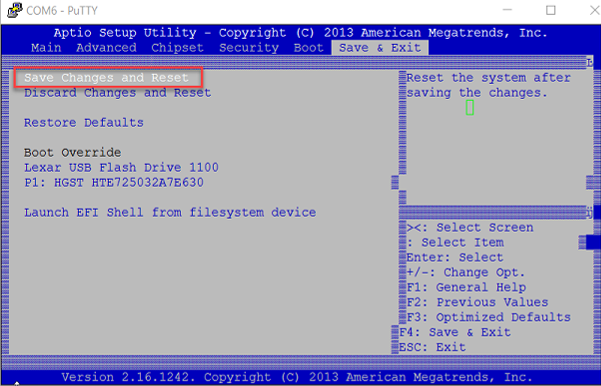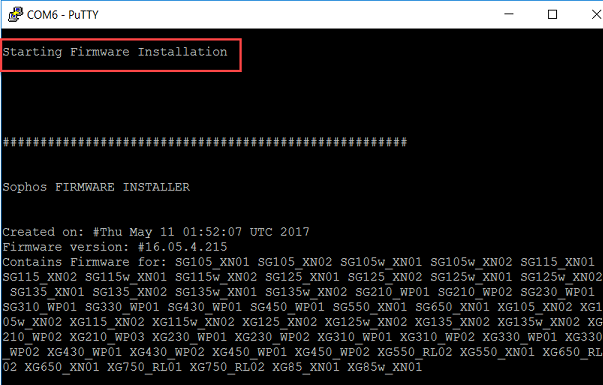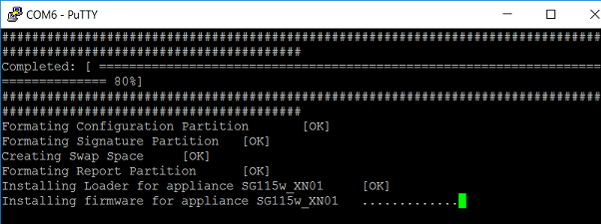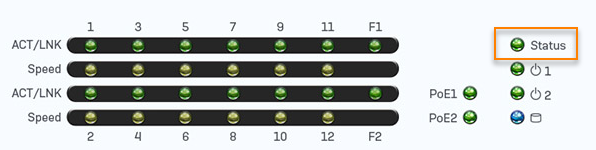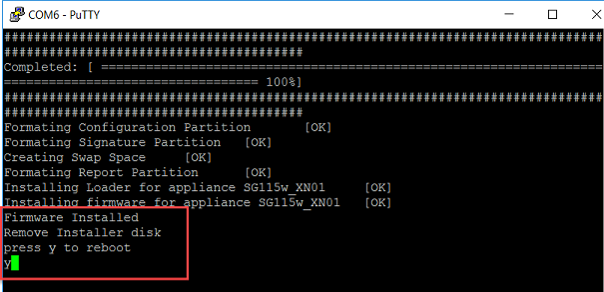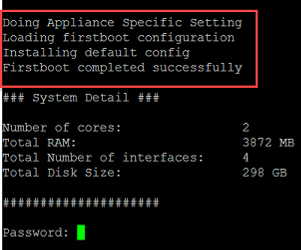Sophos Firewall のイメージの再作成
ハードウェア、仮想、およびソフトウェアアプライアンスのイメージを再作成できます。
はじめに
起動可能な USB フラッシュドライブを使用して、ファイアウォールのイメージを再作成します。Sophos Firewall のイメージは、任意のファームウェアバージョンで再作成できます。
警告
イメージを再作成すると、Sophos Firewall のすべてのデータが削除されます。最近の設定のバックアップを保存してください。
制限
- ファイアウォールのイメージを再作成すると、セキュアストレージマスターキーが削除されます。
- ファイアウォールのイメージを再作成した後、マスターキーを入力して設定を復元またはインポートできます。
- 新しいセキュアストレージマスターキーを作成し、以前のバージョンにロールバックすると、ファイアウォールは以前の設定で実行されます。ロールバック前に行った設定変更は失われます。
起動可能な USB フラッシュドライブの作成
起動可能な USB フラッシュドライブ上にファイアウォールのイメージを再作成するには、次の手順を実行します。
- Firewall Installers に移動して、お使いの製品とプラットフォームのファームウェアをダウンロードします。
- ブート可能な USB フラッシュドライブを作成する無償ツール balenaEtcher をダウンロードします。
-
balenaEtcher を実行し、使用許諾契約に同意します。
-
USB メモリをエンドポイントデバイスに挿入します。ダウンロードしたファームウェアイメージを選択します。
注
USB フラッシュドライブがフォーマットされます。そこにあるすべてのデータが失われます。
-
「Flash」をクリックし、ファイアウォールを再起動可能なフラッシュドライブの作成、検証が完了するまで待機します。
Sophos Firewall のイメージの再作成
Sophos Firewall のイメージを再作成するには、次の手順を実行します。
- Sophos Firewall の電源を切ります。
-
任意: モニターを Sophos Firewall の SVGA または HDMI ポートに接続して、インストールを監視します。
注
Sophos XGS シリーズアプライアンスにはモニターポートがありません。デバイス上の LCD 画面またはステータス LED を使用して、イメージの再作成プロセスを監視できます。
-
作成した起動可能な USB フラッシュドライブを Sophos Firewall に挿入します。
- Sophos Firewall の電源を入れます。
-
BIOS 画面を表示するには、Sophos Firewall の起動時に「Delete」キーを押します。BIOS で、「USB Key」が起動の最初のオプションになっていることを確認します。
-
BIOS を保存して終了します。
ファイアウォールが再起動します。
-
Sophos Firmware Installer は、Sophos Firewall のイメージの再作成を開始します。
-
インストールを監視します。使用できる方法は以下のとおりです。
-
ファームウェアのインストールが完了したら、USB フラッシュドライブを取り外し、「y」と入力して Sophos Firewall を再起動します。
-
Sophos Firewall は、デフォルト設定で再起動します。
-
サインインして、必要な設定を復元します。